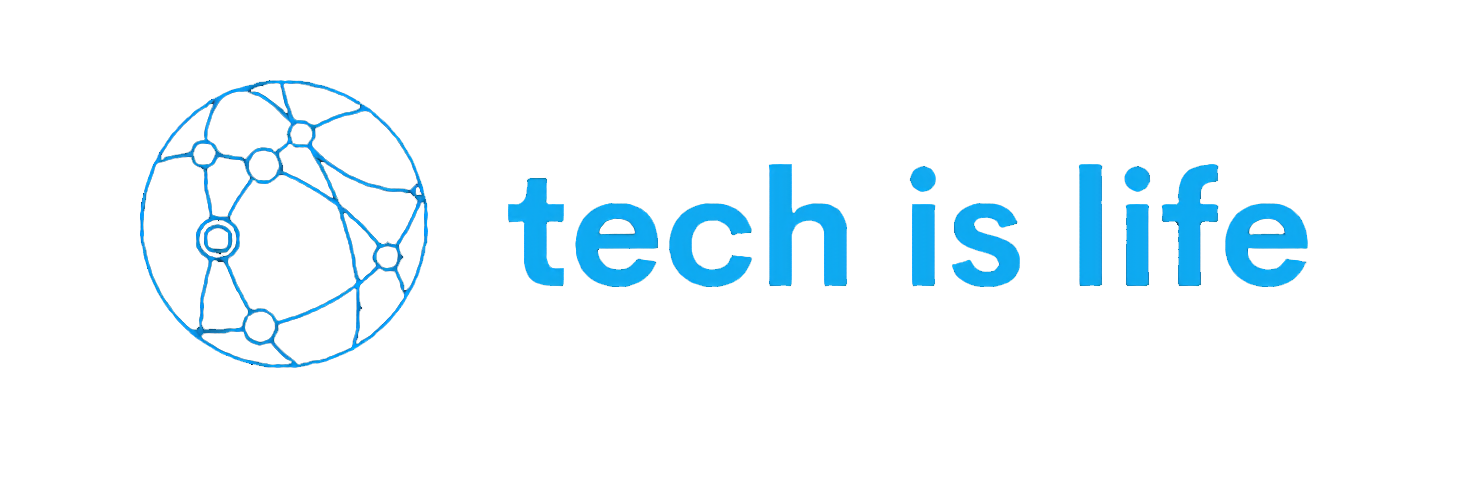Microsoft mejora constantemente su popular navegador Edge. La reciente incorporación de funciones de inteligencia artificial ha aumentado la tasa de uso del navegador y Microsoft está trabajando para mantener a estos usuarios . Recientemente, Microsoft lanzó una actualización para la compilación Edge Dev, versión 115.0.1880.1. Esta actualización incluye una variedad de nuevas funciones, correcciones y cambios de política. Aquí están los detalles…
Actualización de Microsoft Edge Dev Build 115.0.1880.1: nuevas funciones, correcciones y más
Microsoft anunció recientemente una actualización para la compilación Edge Dev, llevándola a la versión 115.0.1880.1. Una mejora significativa es la integración de imágenes en miniatura en la sección del historial del navegador, lo que mejora el reconocimiento de la página web y permite una navegación más eficiente. Además, los usuarios de iOS ahora tienen la comodidad de un botón «Salir del modo InPrivate», lo que les permite finalizar sus sesiones de navegación InPrivate sin problemas.
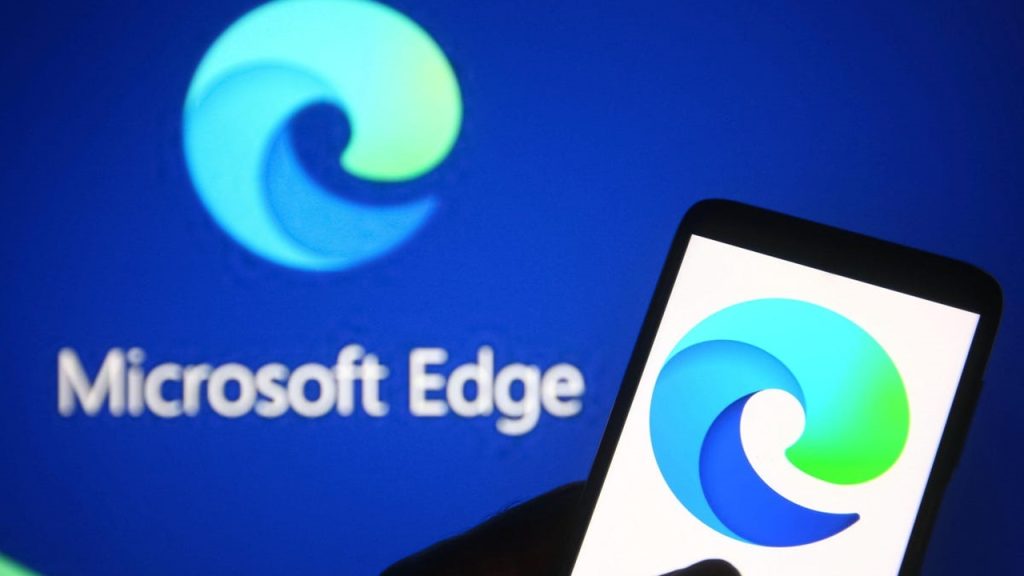
Además, los usuarios de Android ahora pueden beneficiarse de una nueva función «Guardar en álbum» como parte de la funcionalidad Drop del navegador Edge. Esta característica innovadora permite a los usuarios guardar datos particulares directamente en un álbum específico, optimizando así la gestión y recuperación de datos. En la última actualización, se han implementado varias correcciones de errores importantes. Una de las correcciones más notables fue la de un error que provocaba que el navegador fallara cada vez que los usuarios otorgaban permiso para acceder al micrófono, lo que interrumpía las tareas relacionadas con la comunicación.
De manera similar, también se resolvió un problema que causaba que el navegador se cerrara abruptamente cuando los usuarios hacían clic en el botón «Enviar comentarios» en la barra lateral, lo que garantiza una interacción y procesos de comentarios sin inconvenientes. Se ha corregido otro error, específico de los usuarios de macOS, que provocaba bloqueos del navegador mientras se reproducían vídeos en modo de pantalla completa, lo que permite un consumo multimedia fluido sin interrupciones inesperadas.
Cómo actualizar Microsoft Edge
Esta actualización debería implementarse para los usuarios automáticamente. Sin embargo, si no es así, los usuarios pueden activar manualmente la actualización siguiendo estos pasos:
- Abra el navegador Edge.
- Haga clic en los tres puntos en la esquina superior derecha de la ventana.
- Seleccione «Ayuda y comentarios».
- Seleccione «Acerca de Microsoft Edge».
- El navegador buscará actualizaciones y las instalará si es necesario.